笔记本电脑win10怎么进入安全模式 win10如何进入安全模式
在使用笔记本电脑过程中,有时候会遇到系统出现问题需要进入安全模式进行修复的情况,对于Windows 10系统的用户来说,如何快速进入安全模式呢?进入安全模式可以让我们在系统出现故障时进行修复或排除问题,保障系统的正常运行。接下来我们就来详细了解一下笔记本电脑Win10系统如何进入安全模式的方法。
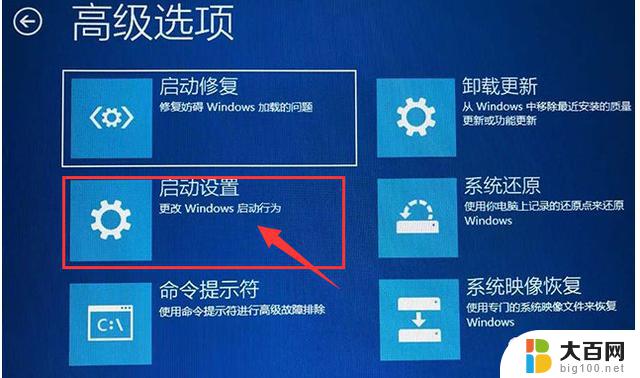
Windows10进入“安全模式”教程
方法一:
1. 打开“开始菜单”,点击“电源”选项。会弹出一个选择菜单,此时按住“Shift键”, 然后点击“重启”选项;
2. 稍等片刻之后,会进入到下面这个界面,这里我们要选择“疑难解答”;
3. 接着点击“高级选项”;
4. 然后选择“启动设置”;
5. OK,这里可以点击“重启”按钮了;
6. 然后屏幕上会显示出多个菜单,点击菜单前面对应的数字即可进行选择。其中个4、5、6项都是安全模式选项,因需选择即可进入对应的安全模式;
方法二:
1. 在任务栏的搜索框中输入“msconfig”,然后直接点击回车键;
2. 在打开的“系统设置”窗口中,选择“引导”标签,然后在“引导选项”中勾选“安全引导”,点击“确定”按钮;
3. 接下来会弹出重新启动的提示窗口,直接点击“重新启动”即可进入“安全模式”。如果此时你还有需要保存的文档,可以点击“退出而不重新启动”按钮,处理完手边的事情然后手动重启进入“安全模式”;
4. 最后需要注意的是,在安全模式中完成工作后记得再次进入“系统设置”将启动选择称“正常启动”哦!
以上就是笔记本电脑win10如何进入安全模式的全部内容,对于不清楚的用户,可以参考以上步骤进行操作,希望对大家有所帮助。
笔记本电脑win10怎么进入安全模式 win10如何进入安全模式相关教程
- win10如何在进去安全模式后杀毒 WIN10系统如何进入安全模式杀毒
- win10用命令符进入安全模式 利用Win R命令进入Win10安全模式
- win11忘记pin码进入不了安全模式 win11忘记pin码怎么办
- win10进不了系统怎么强制进安全模式?解决方法一览
- 电脑怎么进bios模式 win10 BIOS模式进入步骤
- 安全模式重启后黑屏 Windows10系统安全模式黑屏怎么办
- uc浏览器阅读模式进入失败 新版UC阅读模式无法进入
- 电脑显示睡眠模式开不了机 Win10电脑无法进入睡眠模式解决方法
- win10进入维护模式 win10自动维护关闭步骤
- 电脑一直睡眠模式打不开 如何解决电脑进入睡眠模式后无法显示屏幕
- 国产CPU厂商的未来较量:谁将主宰中国处理器市场?
- 显卡怎么设置才能提升游戏性能与画质:详细教程
- AMD,生产力的王者,到底选Intel还是AMD?心中已有答案
- 卸载NVIDIA驱动后会出现哪些问题和影响?解析及解决方案
- Windows的正确发音及其读音技巧解析:如何准确地发音Windows?
- 微软总裁:没去过中国的人,会误认为中国技术落后,实际情况是如何?
微软资讯推荐
- 1 显卡怎么设置才能提升游戏性能与画质:详细教程
- 2 ChatGPT桌面版:支持拍照识别和语音交流,微软Windows应用登陆
- 3 微软CEO称别做井底之蛙,中国科技不落后西方使人惊讶
- 4 如何全面评估显卡配置的性能与适用性?快速了解显卡性能评估方法
- 5 AMD宣布全球裁员4%!如何影响公司未来业务发展?
- 6 Windows 11:好用与否的深度探讨,值得升级吗?
- 7 Windows 11新功能曝光:引入PC能耗图表更直观,帮助用户更好地监控电脑能耗
- 8 2024年双十一七彩虹显卡选购攻略:光追DLSS加持,畅玩黑悟空
- 9 NVIDIA招聘EMC工程师,共同推动未来技术发展
- 10 Intel还是AMD游戏玩家怎么选 我来教你双11怎么选CPU:如何在双11选购适合游戏的处理器
win10系统推荐
系统教程推荐
- 1 win11文件批给所有权限 Win11共享文件夹操作详解
- 2 怎么清理win11更新文件 Win11清理Windows更新文件的实用技巧
- 3 win11内核隔离没有了 Win11 24H2版内存隔离功能怎么启用
- 4 win11浏览器不显示部分图片 Win11 24H2升级后图片无法打开怎么办
- 5 win11计算机如何添加常用文件夹 Win11文件夹共享的详细指南
- 6 win11管理应用权限 Win11/10以管理员身份运行程序的方法
- 7 win11文件夹内打开图片无预留 Win11 24H2升级后图片无法打开怎么办
- 8 win11访问另外一台电脑的共享文件夹 Win11轻松分享文件的方法
- 9 win11如何把通知关闭栏取消 win11右下角消息栏关闭步骤
- 10 win11安装更新0x800f081f Win11 23H2更新遇到错误代码0x800f081f怎么处理